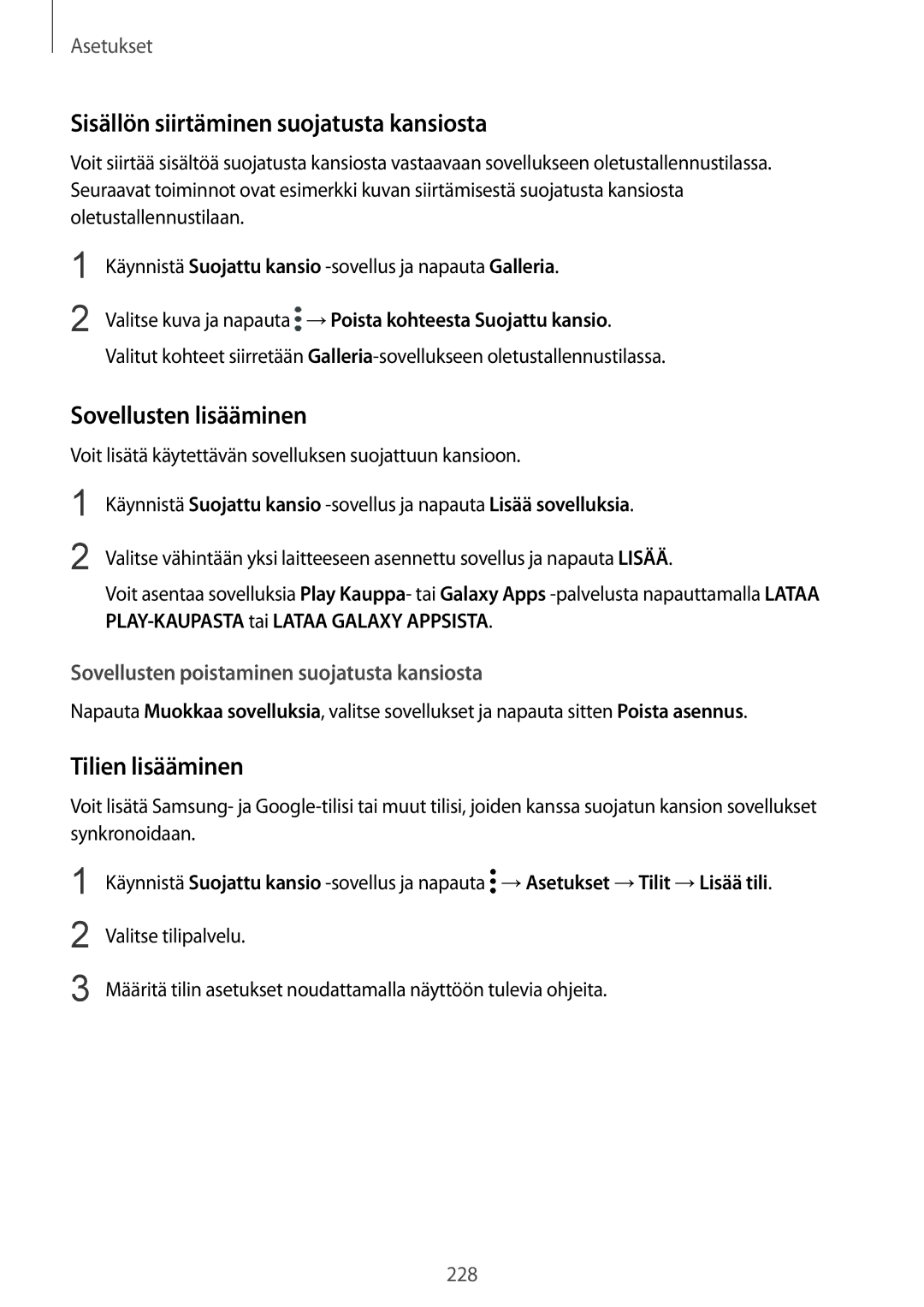Asetukset
Sisällön siirtäminen suojatusta kansiosta
Voit siirtää sisältöä suojatusta kansiosta vastaavaan sovellukseen oletustallennustilassa. Seuraavat toiminnot ovat esimerkki kuvan siirtämisestä suojatusta kansiosta oletustallennustilaan.
1 | Käynnistä Suojattu kansio |
2 | Valitse kuva ja napauta →Poista kohteesta Suojattu kansio. |
| Valitut kohteet siirretään |
Sovellusten lisääminen
Voit lisätä käytettävän sovelluksen suojattuun kansioon.
1
2
Käynnistä Suojattu kansio
Valitse vähintään yksi laitteeseen asennettu sovellus ja napauta LISÄÄ.
Voit asentaa sovelluksia Play Kauppa- tai Galaxy Apps
Sovellusten poistaminen suojatusta kansiosta
Napauta Muokkaa sovelluksia, valitse sovellukset ja napauta sitten Poista asennus.
Tilien lisääminen
Voit lisätä Samsung- ja
1
2
3
Käynnistä Suojattu kansio ![]() →Asetukset →Tilit →Lisää tili. Valitse tilipalvelu.
→Asetukset →Tilit →Lisää tili. Valitse tilipalvelu.
Määritä tilin asetukset noudattamalla näyttöön tulevia ohjeita.
228